I tweet con video hanno una probabilità sei volte maggiore rispetto alle immagini e tre volte più probabile di essere ritwittati rispetto alle GIF. Tuttavia, quando carichi un video su Twitter, potresti ricevere avvisi di errore come "il video non è compatibile" o "il video non può essere elaborato".
In generale, ci sono due tipi di problemi di caricamento dei video su Twitter. Il primo è dovuto ai vincoli di caricamento video di Twitter, mentre il secondo è dovuto a una connessione Internet lenta. Riaccendere il dispositivo Internet potrebbe risolvere il problema, ma dovrai lavorare un po' di più a causa delle dimensioni del video.
Questo articolo ti introdurrà a diversi utili compressori video per aiutarti a risolvere il problema di come caricare facilmente video di dimensioni adeguate per Twitter.
I migliori 8 compressori video si occupano dei video di Twitter
In questa sezione dell'articolo, abbiamo elencato alcuni dei robusti compressori video che risolveranno tutti i tuoi problemi di limite video; tuffiamoci;
1. Wondershare Uniconverter
UniConverter, un potente prodotto di WonderShare, è un convertitore multimediale all-in-one. Funge da hub centrale per tutte le tue esigenze di conversione multimediale, consentendoti di convertire video, audio e foto in migliaia di formati come MP4, MKV, MP3, FLAC, JPG e PNG.
Gli utenti possono estrarre ed estrarre i media da fonti fisiche (CD e DVD) e online e masterizzare i media su dischi portatili. Ciò si ottiene attraverso il motore brevettato del software, che può convertire i file multimediali 30 volte più velocemente dei suoi concorrenti mantenendo un'elevata qualità.
Caratteristiche
- Wondershare Uniconverter è 90 volte più veloce con due tipi di conversione ad alta velocità.
- L'interfaccia del software è esteticamente accattivante.
- Gli utenti non si sono ancora lamentati della difficoltà nell'utilizzo del software.
- Oltre alla compressione, puoi convertire, registrare e modificare video con Uniconverter.
- Conserva al meglio la qualità dei video compressi.
- Poiché il processo batch è supportato, puoi comprimere più file contemporaneamente, risparmiando tempo.
- Wondershare Uniconverter offre una prova gratuita; una volta terminato, ti costerà $ 39,99 all'anno.
- Uniconverter è compatibile anche con Mac OS.
Wondershare UniConverter — Video Toolbox All-in-one per Windows e Mac.
Modifica i video su Mac tagliando, ritagliando, aggiungendo effetti e sottotitoli.
Converti video in qualsiasi formato a una velocità 90 volte superiore.
Comprimi i tuoi file video o audio senza perdita di qualità.
Eccellente rifinitore intelligente per tagliare e dividere automaticamente i video.
Ottimo editor di sottotitoli abilitato per l'intelligenza artificiale per aggiungere automaticamente i sottotitoli ai tuoi video tutorial.
Scarica qualsiasi video online per l'insegnamento da oltre 10.000 piattaforme e siti.
2. Clideo

Clideo è uno strumento gratuito per la modifica di video e immagini che ti consente di modificare i video online. Questa piattaforma unica nel suo genere semplifica l'editing video per te. Questo strumento di editing può ritagliare, ridimensionare, ruotare e comprimere video e immagini. Usando lo strumento di compressione comprimi i tuoi video senza danneggiarne la qualità.
Questa applicazione di editing supporta una varietà di formati di file video. Sono supportati più formati video come MP4, AVI, VOB, WMV, MOV e MPG e possono essere modificati all'interno del software.
Caratteristiche
- Il video offre una rapida compressione dei file multimediali.
- L'interfaccia è semplice e intuitiva.
- Con un'interfaccia intuitiva, il funzionamento del software è facile e veloce.
- Insieme allo strumento di compressione, il video offre anche ai suoi utenti potenti strumenti di editing e ha anche un'ampia libreria multimediale per migliorare il video.
- Il video riduce i tuoi video senza perderne la qualità.
- La versione base di Clideo è gratuita per gli utenti; tuttavia, la versione pro costerà agli utenti $ 9 al mese e, se si sceglie il piano annuale, costerà $ 72 all'anno, che è un prezzo conveniente (scontato).
- Il video funziona sul tuo browser; non è necessario scaricare il software.
- Puoi comprimere il video senza filigrana, non nella versione gratuita ma nella versione a pagamento, che è relativamente economica da permettersi.
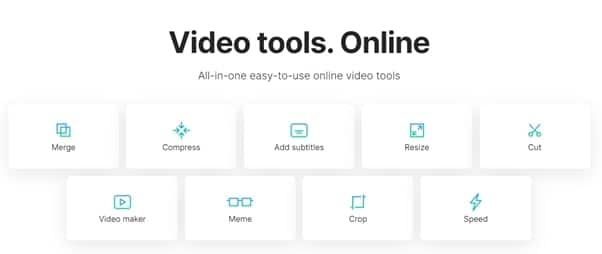
3. Movavi
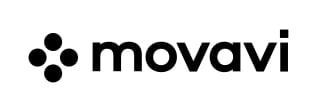
Il convertitore video Movavi è un programma di editing video semplice ma robusto che trasformerà il tuo video in un'opera d'arte. È popolare e ampiamente utilizzato per comprimere, modificare e convertire video e aggiungere tracce audio ai video, tra le altre cose.
Non hai bisogno di un'esperienza di editing video o di una certificazione per convertire video HD per la riproduzione mobile o comprimere video per il caricamento sul web con Movavi Video Converter. Il software include impostazioni di compressione per la maggior parte dei dispositivi mobili e dei siti Web.
Caratteristiche
- Movavi comprime rapidamente i file video in pochissimo tempo.
- Eccellente interfaccia utente grafica.
- Insieme alla compressione video, gli utenti possono convertire video in più formati e modificare video con alcuni dei suoi fantastici strumenti.
- Movavi ha leggermente ridotto la qualità video durante la compressione di un file multimediale.
- L'editor video Movavi ti costerà $ 59,95 per tutta la vita, un costo abbastanza ragionevole.
- Movavi non offre alcuno strumento di compressione online; devi scaricare il software per completare le attività di compressione.
- Puoi comprimere i tuoi video senza la filigrana dopo aver acquistato la licenza.
- Il convertitore video Movavi è compatibile con i dispositivi Mac.
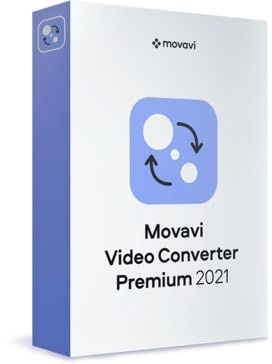
4. Free Convert

FreeConvert.com è un sito che consente di convertire file audio, video, immagini e documenti. FreeConvert è un'opzione intelligente per gestire file di grandi dimensioni perché può convertire video di dimensioni fino a 1 GB ed è completamente gratuito.
Prima della conversione, puoi modificare tutti i seguenti parametri: codec video, dimensioni dello schermo, proporzioni, frame rate, codec audio, bitrate, canale e volume.
Caratteristiche
- FreeConvert è uno strumento di conversione gratuito online veloce che può comprimere i tuoi video in pochi secondi.
- Poiché si tratta di uno strumento online con un'interfaccia semplice, non si verificano difficoltà durante l'utilizzo del software.
- Il file compresso è di buona qualità; puoi impostare tu stesso la qualità prima di comprimere.
- Come dice il nome, è uno strumento gratuito; se procedi al piano Basic, ti costerà $ 9,99 al mese.
- La compressione batch è supportata solo se si passa alla versione base, standard o pro.
- Puoi anche ritagliare, ruotare e capovolgere video, aggiungere sottotitoli e dissolvere l'audio in entrata e in uscita utilizzando la conversione gratuita.
- Con FreeConvert, puoi comprimere i tuoi file video senza filigrana.
- È un convertitore online, il che significa che funziona su sistemi Mac, Windows e Linux.
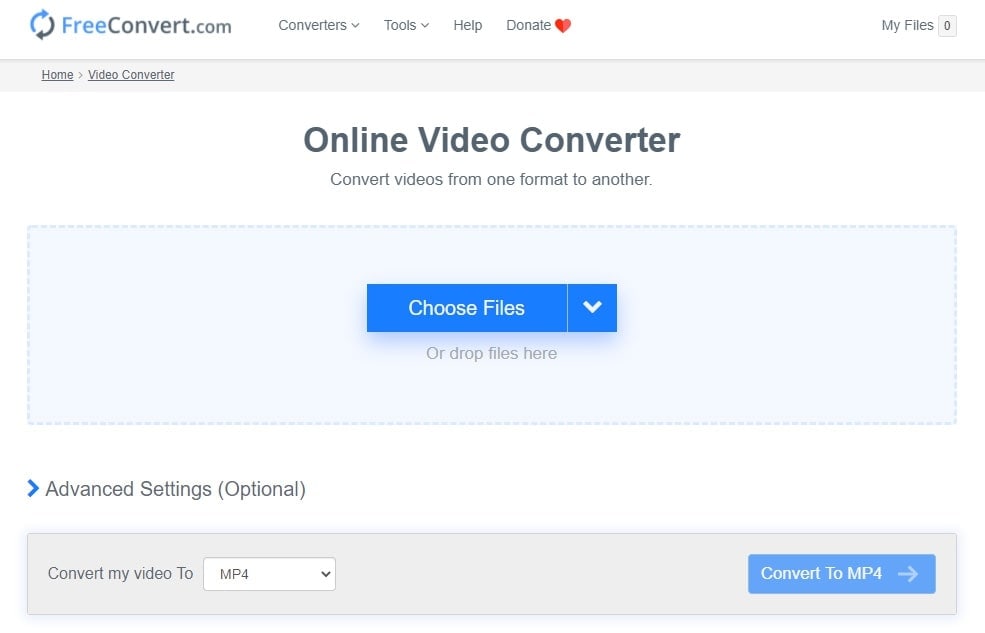
5. Online Converter

Online Converter è un convertitore versatile e multiuso, uno strumento prezioso per il tuo lavoro e la tua vita personale. Il convertitore online offre servizi di conversione online gratuiti per un'ampia gamma di tipi di file e unità di misura. Utilizzando lo strumento di conversione online, puoi comprimere i tuoi file video preservandone la qualità.
Caratteristiche
- Online Converter impiega un tempo leggermente più lungo per comprimere i video, ma ne varrà la pena.
- Il software è così semplice da usare e i principianti non avranno difficoltà a utilizzare il software.
- La GUI è semplice ma dà le vibrazioni di un vecchio programma Windows 97 o XP.
- Oltre alla compressione, il convertitore online offre vari strumenti di modifica che altri convertitori non offrono; puoi anche unire più clip in uno con Online Converter.
- Convertitore online preserva la qualità del video durante la compressione.
- È un software online e completamente gratuito da usare.
- Puoi aggiungere/rimuovere le filigrane con Convertitore online.
- Puoi modificare ed elaborare rapidamente i video con Convertitore online.
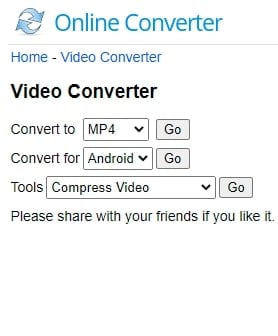
6. YouCompress
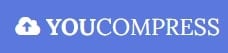
YouCompress è un semplice compressore video con un'interfaccia utente intuitiva. La piattaforma è semplice da usare e non richiede alcuna impostazione per iniziare. Seleziona automaticamente i parametri ideali e comprime il video senza sacrificare la qualità. MP4, MOV, MP3, PDF, JPEG, JPG, PNG e GIF sono tutti formati di file video supportati. È possibile comprimere un solo file video alla volta.
Caratteristiche
- Usando YouCompress, puoi comprimere i file video in pochissimo tempo.
- Il funzionamento del software è rapido e si possono ridurre i file video senza problemi.
- L'interfaccia è accattivante e semplice.
- YouCompress si impegna a ridurre le dimensioni dei file senza perdita di qualità e senza ridurre la qualità visiva.
- Puoi comprimere i file video senza che appaia una filigrana.
- YouCompress offre un servizio di compressione cloud, quindi non devi scaricare alcun software.
- Puoi accedere a questo strumento basato su cloud su qualsiasi dispositivo, sia Mac, Windows o Linux.
- Puoi comprimere un numero illimitato di file video con YouCompress.
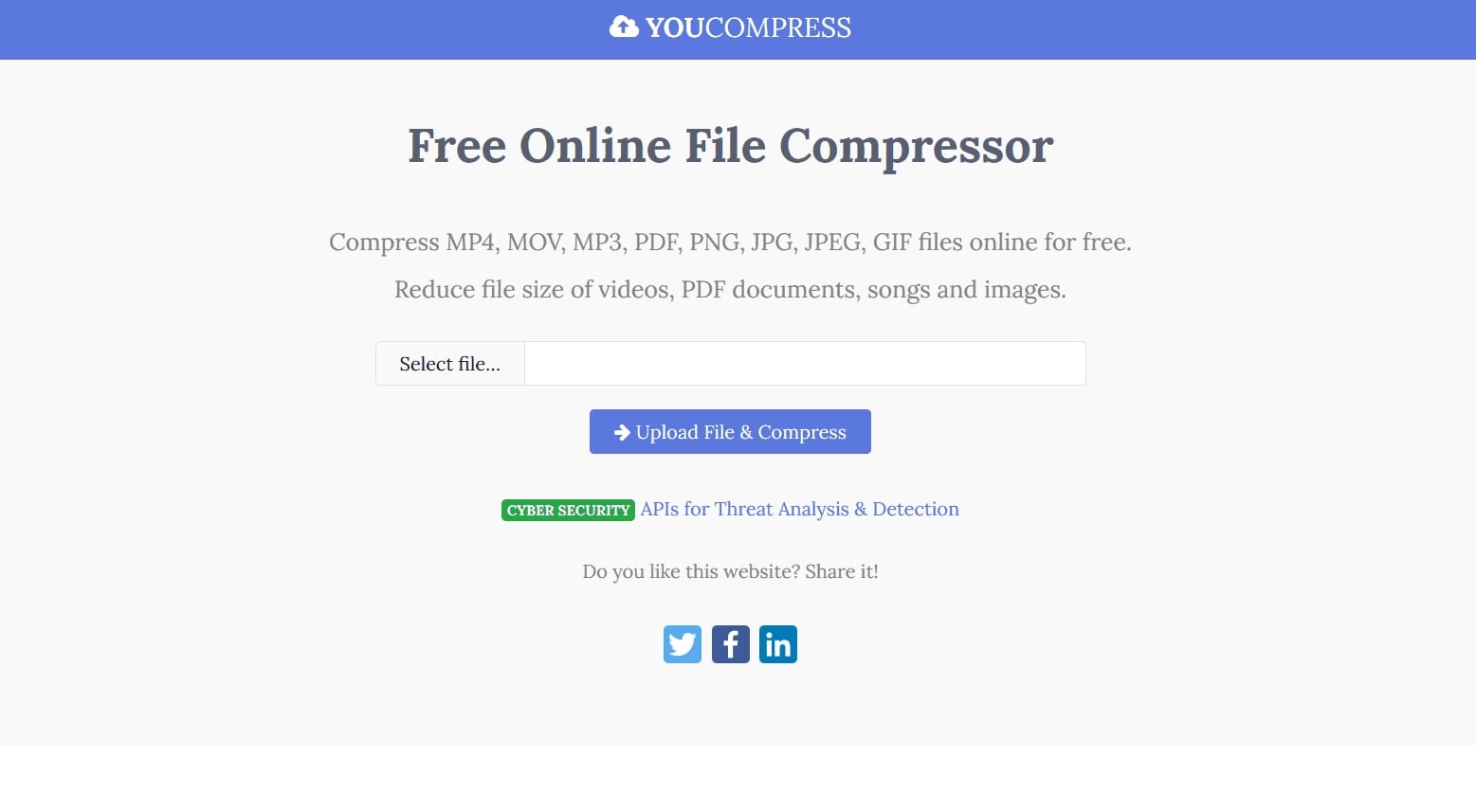
7. VideoSmaller
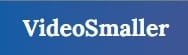
VideoSmaller è un altro compressore video gratuito basato su cloud che ti consente di comprimere file video online. È anche assolutamente gratuito. Consente agli utenti di comprimere i file video senza sacrificare la qualità riducendo le dimensioni dei file video online.
VideoSmaller accetta un'ampia gamma di formati di file video, inclusi MP4, AVI, MPEG e MOV, e consente di inviare video di dimensioni fino a 500 MB.
Caratteristiche
- VideoSmaller è un veloce compressore video online.
- Comprime i tuoi file senza cambiamenti significativi nella qualità visiva.
- Il funzionamento del software è abbastanza fluido e facile da usare.
- L’interfaccia è semplice.
- Oltre alla compressione, puoi comprimere file di parole, aumentare il volume degli MP3, comprimere immagini e rimuovere l'audio con Videosmaller.
- Con VideoSmaller puoi comprimere file video fino a 500 MB.
- Il software è online e basato su cloud; non è necessario scaricarlo per scopi di compressione.
- Non esiste un prezzo per la conversione e lo strumento è gratuito.
8. iMovie
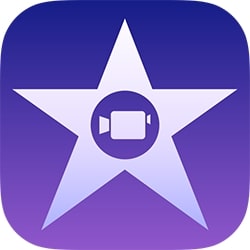
iMovie è un'applicazione di editing video per i sistemi operativi iOS e macOS di Apple. Ha un'interfaccia utente semplice che include una sequenza temporale, una finestra di anteprima e un browser multimediale. Il software include una raccolta integrata di modelli, temi, transizioni, animazioni, color grading e strumenti di compressione.
Dividi e taglia sono funzioni di modifica in iMovie che puoi utilizzare per ridurre i video. Con le impostazioni di compressione dell'esportazione di iMovie, gli utenti possono ridimensionare il video. Puoi selezionare uno o più frammenti di un video di grandi dimensioni dividendoli in clip di lunghezza variabile. Per ridurre le dimensioni del tuo file video, rimuovi qualsiasi filmato indesiderato.
Caratteristiche
- Usando le opzioni "Più veloce e migliore" negli strumenti di compressione, puoi comprimere i tuoi file video in pochi secondi.
- Gli utenti Apple applaudono l'interfaccia per il suo aspetto accattivante.
- Gli utenti non hanno riscontrato difficoltà nell'utilizzo del software.
- Oltre alla compressione, altre funzionalità includono opzioni per modificare e migliorare le impostazioni del colore del video, ritagliare e ruotare i video clip, stabilizzare video mossi, aggiungere transizioni video, modificare la velocità dei clip e manipolare e migliorare l'audio di un progetto.
- iMovie è noto per la sua compressione veloce senza degradare la qualità del video.
- iMovie è un'utilità gratuita integrata per tutti i dispositivi Mac.
- Puoi modificare ed elaborare rapidamente i video con iMovie.
- Non esiste una funzione di compressione online; puoi scaricarlo su iOS e macOS per la compressione e altre esigenze di modifica.
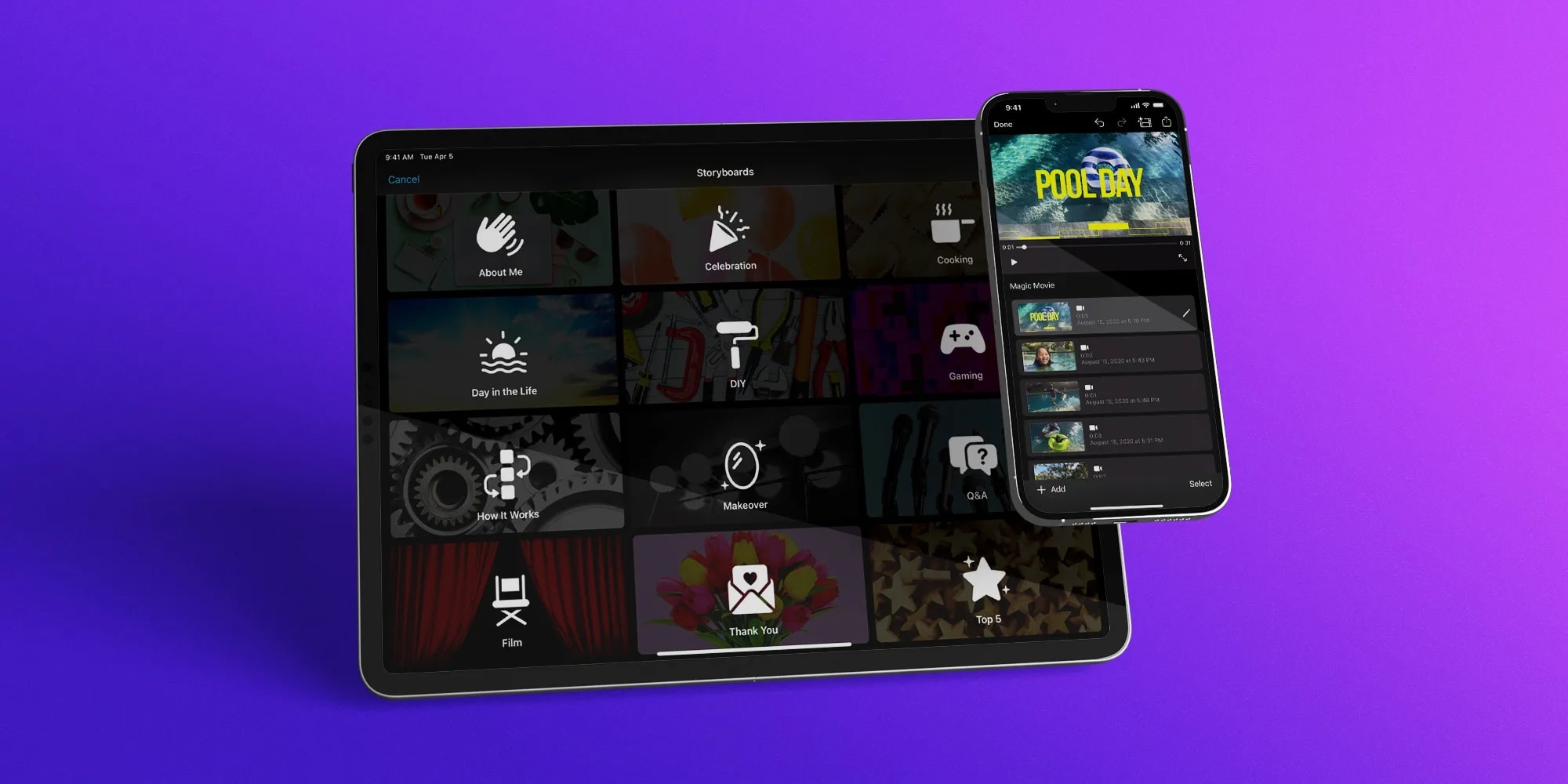
Come ridurre le dimensioni del video per Twitter?
Ora conosci bene tutti gli strumenti di compressione video che possono risolvere il problema del limite di caricamento di Twitter. Alcuni di questi software sono eccezionalmente buoni ma limitati in alcune funzionalità.
Wondershare Uniconverter ha un vantaggio competitivo; con Uniconverter, puoi convertire i tuoi video in molti formati di tua necessità, comprimere video in dimensioni più piccole e modificare i video con alcune delle sue funzionalità intuitive.
Impariamo come ridurre le dimensioni dei video per Twitter utilizzando Uniconverter;
Passo 1 Scegli la funzione del compressore dal software
Scarica e avvia Wondershare Uniconverter sul tuo personal computer. Nell'interfaccia principale vai al pannello sul lato sinistro e fai clic su "Compressore video".
Passo 2 Aggiungi video da comprimere
Fai clic sul segno più per sfogliare il file video o trascinalo semplicemente nell'interfaccia.
Passo 3 Seleziona la dimensione del file e altri parametri
I video che hai lasciato verranno visualizzati con i dettagli e un'immagine in miniatura. Quando fai clic sull'icona delle impostazioni, verrà visualizzata una nuova finestra pop-up. È possibile regolare la velocità in bit su velocità in bit costante o velocità in bit variabile spostando il dispositivo di scorrimento accanto alla dimensione del file alla dimensione e alla qualità appropriate.
Puoi anche regolare il formato e la risoluzione secondo necessità. Una volta terminate tutte le impostazioni, fare clic sul pulsante Ok.
Passo 4 Comprimi video
Fai clic sul pulsante "Comprimi" per iniziare a comprimere il video nell'ultimo passaggio. Una volta terminata la compressione, puoi trovare i video compressi nella scheda "Finito".
Domande frequenti sulle dimensioni dei video di Twitter
1. Come si inviano video di grandi dimensioni su Twitter?
Se il tuo video è più lungo di 140 secondi o più pesante di 512 MB, non puoi inviare il video o pubblicarlo sul tuo feed Twitter; meglio comprimere il tuo video usando un robusto strumento di compressione.
2. Twitter comprime i video?
Twitter utilizza livelli di compressione video elevati e comprime automaticamente il tuo video durante il caricamento.
3. Cosa succede quando un video viene compresso?
Per ridurre le dimensioni del file video, la compressione video rimuoverà tutti questi dati. A seconda del codec utilizzato, il formato originale di un video viene trasformato in un formato diverso dopo la compressione.
4. La compressione di un video riduce la qualità?
Puoi fare un compromesso tra la dimensione del file e la qualità dell'immagine. La compressione video riduce le dimensioni del file, quindi potrebbe peggiorare la qualità del video. La qualità sarà ridotta tanto quanto il livello di compressione.
 Converti in batch MOV in MP4, AVI, 3GP, WAV e viceversa facilmente.
Converti in batch MOV in MP4, AVI, 3GP, WAV e viceversa facilmente. 


